个人快捷设置测试用例
如何编写测试用例及测试规范

执行用例不能走样。例如,上例中的第二步,要求输入“学习编写”四个 字,如果你为了省事,拷贝了这几个字,每次都是粘贴过来,快是快了,却违 背了“原著”的意思,这样是不可以的。用例编写者要求用输入法来输入,肯 定是有道理的。如果你发现没有检测“粘贴”的测试用例,可以建议增加,但 不能在执行的时候就偏离了用例的本意。说一个万一的事儿,如果这个软件通 过了你的测试,发布给用户,用户却发现不能输入,只能粘贴,这个责任你能 负得起吗?
测试用例编写规范:
目的 统一测试用例编写的规范,为测试设计人员提供测试用例编写的指导,提 高编写的测试用例的可读性,可执行性、合理性。为测试执行人员更好执 行测试,提高测试效率,最终提高公司整个产品的质量。
使用范围 适用于对产品的业务流程、功能测试用例的编写。
测试用例编写原则:
系统性 1、对于系统业务流程要能够完整说明整个系统的业务需求、系统由几个子 系统组成以及它们之间的关系; 2、对于模块业务流程要能够说明清楚子系统内部功能、重要功能点以及它 们之间的关系;
上面列出来的几个问题,大家可以尽量避免。实际上,写测 试用例最难的地方是,如何把测试用例写得全面?这只能靠实践经验 的积累了。你看完这节文章以后,可以拿记事本这个程序来练练,学 着写几个测试用例,“看花容易绣花难”,所以要多试试。
如何执行测试用例:
虽然在上一节中我们讨论了如何编写软件测试用例,但如果你真是一位软 件测试的入门者,你到单位报到后接手的第一项工作很可能是执行软件测试用 例,而不是去编写。你不要因此而郁闷,这样的安排是合理的,因为你毕竟是 个新手,执行软件测试用例是一个迅速熟悉当前测试工作的好机会,而且压力 不大。因为在英语中执行测试用例是run case,所以有些公司把执行测试用例 叫做“跑case”,想来也很形象。这也可以算是一种行话,你可以了解一下。
软件测试用例模板一详细用例经典
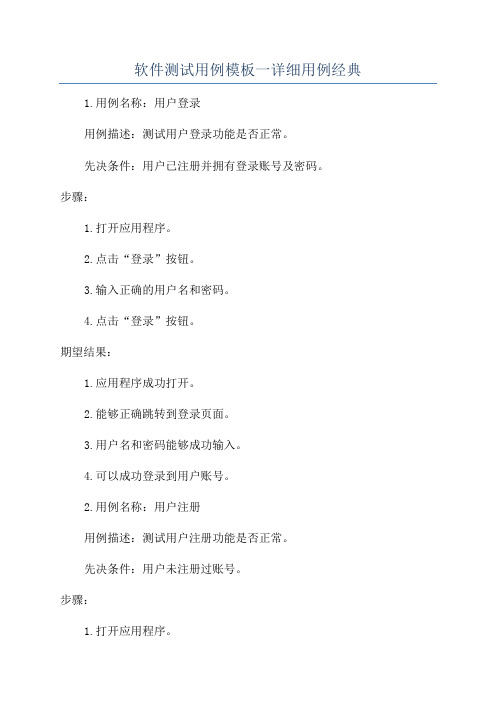
软件测试用例模板一详细用例经典1.用例名称:用户登录用例描述:测试用户登录功能是否正常。
先决条件:用户已注册并拥有登录账号及密码。
步骤:1.打开应用程序。
2.点击“登录”按钮。
3.输入正确的用户名和密码。
4.点击“登录”按钮。
期望结果:1.应用程序成功打开。
2.能够正确跳转到登录页面。
3.用户名和密码能够成功输入。
4.可以成功登录到用户账号。
2.用例名称:用户注册用例描述:测试用户注册功能是否正常。
先决条件:用户未注册过账号。
步骤:1.打开应用程序。
2.点击“注册”按钮。
3.输入需要注册的用户名和密码。
4.点击“注册”按钮。
期望结果:1.应用程序成功打开。
2.能够正确跳转到注册页面。
3.用户名和密码能够成功输入。
4.注册后能够成功登录到用户账号。
3.用例名称:发送邮件用例描述:测试发送邮件功能是否正常。
先决条件:用户已登录。
步骤:1.打开邮件功能页面。
2.点击“新建邮件”按钮。
3.输入邮件主题、收件人和内容。
4.点击“发送”按钮。
期望结果:1.邮件页面正常打开。
2.能够成功打开新建邮件页面。
3.邮件主题、收件人和内容能够成功输入。
4.邮件发送成功并能够成功保存到发件箱。
4.用例名称:接收邮件用例描述:测试接收邮件功能是否正常。
先决条件:用户已登录,并有发送给用户的邮件。
步骤:1.打开邮件功能页面。
2.点击“收件箱”按钮。
3.选择并打开一封邮件。
4.阅读邮件内容。
期望结果:1.邮件页面正常打开。
2.能够成功进入收件箱。
3.能够成功选择并打开邮件。
4.邮件内容能够正常显示,并且可以正常阅读。
5.用例名称:退出登录用例描述:测试退出登录功能是否正常。
先决条件:用户已登录。
步骤:1.打开应用程序。
2.点击“退出登录”按钮。
期望结果:1.应用程序成功打开。
2.能够正常退出登录,并返回到登录页面。
以上是对于软件测试用例模板一的一个示例,用例名称根据实际情况进行命名,用例描述详细描述了用例的功能和先决条件,步骤中列出了实现该功能的具体步骤,期望结果描述了每个步骤的预期结果。
开发自测用例

开发自测用例
1. 明确测试目标:在开始编写自测用例之前,明确你要测试的具体目标。
理解软件的功能、需求和预期行为,确定需要覆盖的测试范围。
2. 设计测试用例:根据测试目标,设计详细的测试用例。
测试用例应包括输入条件、操作步骤和预期结果。
确保用例覆盖各种正常、边界和异常情况,以全面验证软件的功能。
3. 关注功能和逻辑:自测用例应侧重于验证软件的核心功能和逻辑。
检查功能是否按预期工作,包括数据处理、算法正确性、界面交互等。
4. 使用断言和验证:在测试用例中使用断言(assertions)来验证结果的正确性。
断言可以帮助你快速检测代码中的错误,并确保预期结果与实际结果一致。
5. 执行测试并记录结果:执行编写好的测试用例,并记录测试结果。
通过观察测试结果,你可以确定代码是否存在问题或需要进一步改进的地方。
6. 自动化测试:尽可能地实现测试用例的自动化。
使用测试框架和工具可以提高测试效率和可靠性,并便于持续集成和回归测试。
7. 定期回顾和更新:随着代码的变更,定期回顾和更新测试用例,确保它们与最新的功能和需求保持一致。
总之,开发自测用例需要清晰的测试目标、详细的用例设计、对功能和逻辑的关注、断言和验证的使用、测试结果的记录以及自动化测试的实施。
通过认真执行这些步骤,你可以提高代码的质量,并在开发过程中及时发现和解决问题。
软件测试用例模板和例子
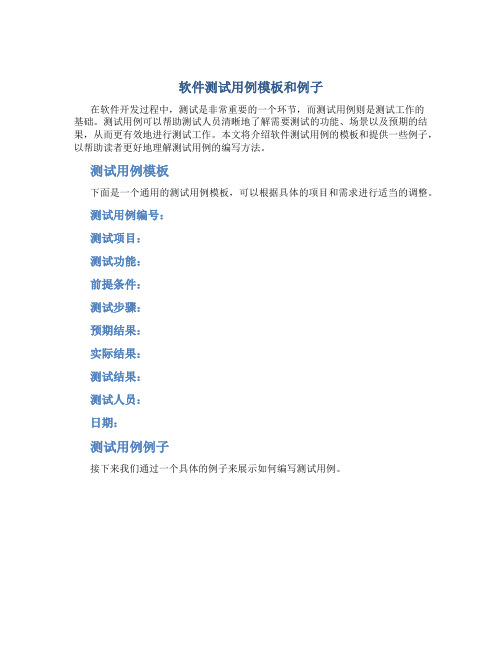
软件测试用例模板和例子在软件开发过程中,测试是非常重要的一个环节,而测试用例则是测试工作的基础。
测试用例可以帮助测试人员清晰地了解需要测试的功能、场景以及预期的结果,从而更有效地进行测试工作。
本文将介绍软件测试用例的模板和提供一些例子,以帮助读者更好地理解测试用例的编写方法。
测试用例模板下面是一个通用的测试用例模板,可以根据具体的项目和需求进行适当的调整。
测试用例编号:测试项目:测试功能:前提条件:测试步骤:预期结果:实际结果:测试结果:测试人员:日期:测试用例例子接下来我们通过一个具体的例子来展示如何编写测试用例。
测试用例编号:TC001测试项目:登录功能测试测试功能:用户登录前提条件:用户已注册账号并拥有有效的用户名和密码测试步骤:1.打开登录页面2.输入正确的用户名和密码3.点击登录按钮4.检查是否成功跳转到用户首页预期结果:用户成功登录,跳转到用户首页实际结果:用户成功登录,跳转到用户首页测试结果:通过测试人员:测试人员A日期:2022年1月1日通过以上例子,我们可以看到测试用例的编写非常具体和清晰,包括了测试项目、功能、步骤、预期结果等信息,有助于测试人员进行有效的测试工作。
总结软件测试用例是测试工作中不可或缺的一部分,通过规范的测试用例编写可以帮助测试人员更好地进行测试工作。
在编写测试用例时,应该尽可能详细地描述测试功能、步骤和预期结果,以确保测试工作的准确性和完整性。
希望本文提供的测试用例模板和例子对读者有所帮助,进一步提升软件测试工作的效率和质量。
软件测试测试用例范文
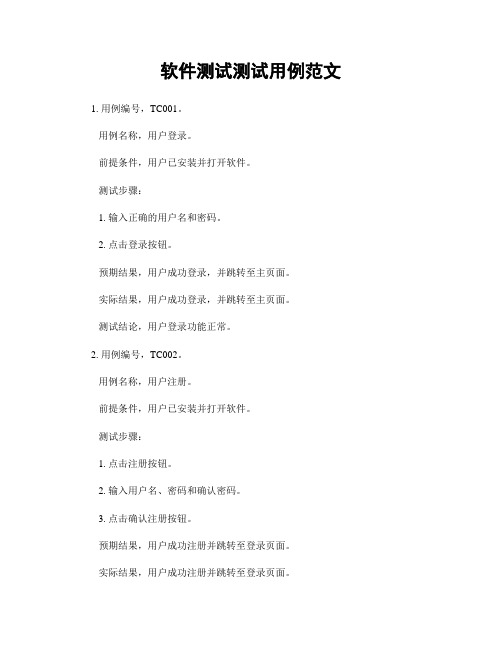
软件测试测试用例范文1. 用例编号,TC001。
用例名称,用户登录。
前提条件,用户已安装并打开软件。
测试步骤:1. 输入正确的用户名和密码。
2. 点击登录按钮。
预期结果,用户成功登录,并跳转至主页面。
实际结果,用户成功登录,并跳转至主页面。
测试结论,用户登录功能正常。
2. 用例编号,TC002。
用例名称,用户注册。
前提条件,用户已安装并打开软件。
测试步骤:1. 点击注册按钮。
2. 输入用户名、密码和确认密码。
3. 点击确认注册按钮。
预期结果,用户成功注册并跳转至登录页面。
实际结果,用户成功注册并跳转至登录页面。
测试结论,用户注册功能正常。
3. 用例编号,TC003。
用例名称,查看个人信息。
前提条件,用户已成功登录。
测试步骤:1. 点击个人信息按钮。
预期结果,显示用户的个人信息。
实际结果,显示用户的个人信息。
测试结论,查看个人信息功能正常。
4. 用例编号,TC004。
用例名称,修改个人信息。
前提条件,用户已成功登录。
测试步骤:1. 点击修改个人信息按钮。
2. 修改个人信息。
3. 点击确认修改按钮。
预期结果,个人信息修改成功。
实际结果,个人信息修改成功。
测试结论,修改个人信息功能正常。
5. 用例编号,TC005。
用例名称,上传图片。
前提条件,用户已成功登录。
测试步骤:1. 点击上传图片按钮。
2. 选择图片并上传。
预期结果,图片上传成功。
实际结果,图片上传成功。
测试结论,上传图片功能正常。
6. 用例编号,TC006。
用例名称,查看图片详情。
前提条件,用户已成功上传图片。
测试步骤:1. 点击查看图片按钮。
预期结果,显示图片的详细信息。
实际结果,显示图片的详细信息。
测试结论,查看图片详情功能正常。
7. 用例编号,TC007。
用例名称,删除图片。
前提条件,用户已成功上传图片。
测试步骤:1. 点击删除图片按钮。
2. 确认删除。
预期结果,图片删除成功。
实际结果,图片删除成功。
测试结论,删除图片功能正常。
8. 用例编号,TC008。
一个完整的测试计划及用例
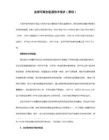
2.4.6 删除组
删除控件分组卡片。
2.4.7 添加项目
向控件分组卡片中添加控件。
2.4.8 重命名项目
重命名控件名称。
2.4.9 删除项目
从控件分组卡片中删除控件。
2.5 其它
2.5.1 素材资源
进行素材资源的管理。素材资源分为“我的素材”、“系统素材”和“网上素材”三大分类,只允许对“我的素材”进行管理,对“系统素材”和“网上素材”只能进行浏览。
加粗选中文本。
2.2.10.4 斜体
使选中文本变成斜体。
2.2.10.5 下划线
将选中文本加上下划线。
2.2.10.6 字体颜色
设置选中文本的文字颜色。
2.2.10.7 背景颜色
设置选中文本的背景颜色。
2.2.10.8 左对齐
使光标当前所在的行/段落左对齐。
2.2.10.9 居中
显示最近使用过的文件列表。点击对应的文件名称,打开相应的文件进行编辑。
2.5.9 最近访问过的网站
显示最近使用过的网站列表。点击对应的网站名称,打开该网站。
2.5.10 帮助内容
显示帮助。
2.5.11 退出
退出网站王系统。
3. 测试通过准则
测试用例通过准则,执行了指定的测试动作后,产生了预计输出。
全部保存 —— 保存在编辑区中打开的所有文件。
2.2.4 撤销
撤销刚才所作的操作。
2.2.5 重做
重做刚才所做的操作。
2.2.6 代码编辑
允许在HTML代码视图中编辑HTML代码后,在设计视图和预览时反映出更改后的效果。
mytest使用手册

mytest使用手册MyTest是一款强大的测试管理工具,旨在帮助开发人员和测试人员更好地组织、管理和执行测试用例。
以下是MyTest的使用手册,以便您更好地了解如何使用该工具。
一、概述MyTest是一个易于使用的测试管理工具,提供了全面的测试用例管理功能,包括测试用例的创建、编辑、运行、跟踪和报告等。
通过MyTest,您可以将测试用例与需求、缺陷和其他相关元素关联起来,以便更好地管理和跟踪测试进度。
二、安装与配置1. 下载并安装MyTest软件。
2. 打开MyTest并创建一个新的测试项目。
3. 根据需要配置项目设置,例如项目名称、描述和存储位置等。
4. 添加测试人员和相关权限。
三、创建测试用例1. 在MyTest中创建一个新的测试用例。
2. 输入测试用例的标题、描述和步骤等信息。
3. 根据需要添加预期结果和实际结果等字段。
4. 可以将测试用例与需求或缺陷关联起来,以便更好地跟踪和管理。
四、运行测试用例1. 在MyTest中创建一个新的测试计划或选择现有的测试计划。
2. 将所需的测试用例添加到测试计划中。
3. 执行测试计划并记录测试结果。
4. 可以将测试结果与缺陷关联起来,以便更好地跟踪和管理。
五、生成报告1. 在MyTest中选择要生成报告的测试计划或测试用例。
2. 选择报告类型和输出格式。
3. 生成报告并将其导出到所需的格式。
4. 可以将报告发送给相关人员或将其存储在指定位置。
六、常见问题与解决方案1. 无法创建新的测试用例或测试计划:请检查MyTest的权限设置,确保您具有足够的权限来创建新的测试用例或测试计划。
2. 无法将测试用例与需求或缺陷关联起来:请检查相关元素的ID是否正确,并确保您具有足够的权限来创建关联关系。
利用快捷键提高软件测试的效率
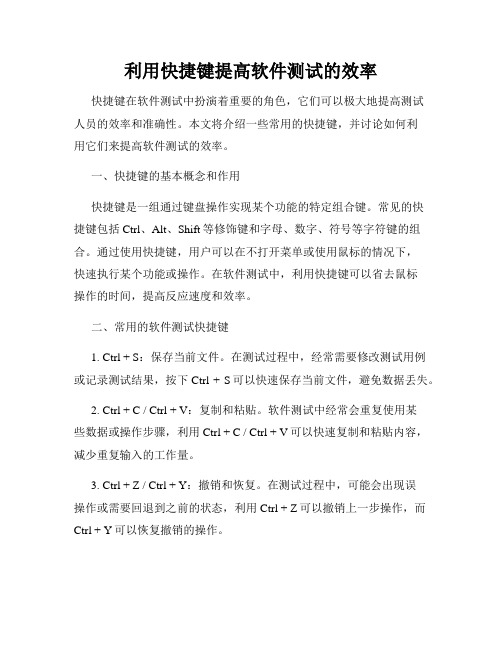
利用快捷键提高软件测试的效率快捷键在软件测试中扮演着重要的角色,它们可以极大地提高测试人员的效率和准确性。
本文将介绍一些常用的快捷键,并讨论如何利用它们来提高软件测试的效率。
一、快捷键的基本概念和作用快捷键是一组通过键盘操作实现某个功能的特定组合键。
常见的快捷键包括Ctrl、Alt、Shift等修饰键和字母、数字、符号等字符键的组合。
通过使用快捷键,用户可以在不打开菜单或使用鼠标的情况下,快速执行某个功能或操作。
在软件测试中,利用快捷键可以省去鼠标操作的时间,提高反应速度和效率。
二、常用的软件测试快捷键1. Ctrl + S:保存当前文件。
在测试过程中,经常需要修改测试用例或记录测试结果,按下Ctrl + S可以快速保存当前文件,避免数据丢失。
2. Ctrl + C / Ctrl + V:复制和粘贴。
软件测试中经常会重复使用某些数据或操作步骤,利用Ctrl + C / Ctrl + V可以快速复制和粘贴内容,减少重复输入的工作量。
3. Ctrl + Z / Ctrl + Y:撤销和恢复。
在测试过程中,可能会出现误操作或需要回退到之前的状态,利用Ctrl + Z可以撤销上一步操作,而Ctrl + Y可以恢复撤销的操作。
4. Ctrl + F:查找。
在测试过程中,需要查找特定的文本或关键字,按下Ctrl + F可以打开查找功能,快速定位到所需内容。
5. Ctrl + A:全选。
测试过程中,需要对某段文本或数据进行操作时,按下Ctrl + A可以快速选择全部内容,方便统一处理。
6. F5:刷新。
在Web应用测试中,常需要刷新页面以获取最新的测试结果,按下F5可以快速刷新当前页面,省去手动点击刷新按钮的步骤。
7. Alt + Tab:切换窗口。
在进行多任务测试时,需要频繁地切换窗口或应用程序,按下Alt + Tab可以快速切换到上一个可见窗口,提高切换效率。
8. Ctrl + D:添加书签。
当测试人员在查看或修改源代码时,经常需要标记某个位置或行号,按下Ctrl + D可以添加书签,方便后续快速返回或定位。
- 1、下载文档前请自行甄别文档内容的完整性,平台不提供额外的编辑、内容补充、找答案等附加服务。
- 2、"仅部分预览"的文档,不可在线预览部分如存在完整性等问题,可反馈申请退款(可完整预览的文档不适用该条件!)。
- 3、如文档侵犯您的权益,请联系客服反馈,我们会尽快为您处理(人工客服工作时间:9:00-18:30)。
个人快捷设置 -0004
A
快捷列表的默 认值。 个人快捷设置 -0005 A
指定功能键“ 编辑”。 个人快捷设置 -0006 A
快捷列表“关 闭” 个人快捷设置 -0007 A
前置条件:出厂默认状态. 操作步骤: 1.进入菜单→设置→常规设置→个人快捷设置→指定功能键,检查设 置内容。 2.返回待机,操作上下左右方向键和OK键。 前置条件:出厂默认状态. 操作步骤: 1.进入菜单→设置→常规设置→个人快捷设置→快捷列表,检查列表 内容。 2.返回待机,按右功能键“捷径”。 3.执行快捷方式中的每个菜单功能。 前置条件:出厂默认状态. 操作步骤: 1.进入菜单→设置→常规设置→个人快捷设置→指定功能键,选择“ 编辑”,进入“个人快捷设置”列表界面,检查列表内容。 2.按顺序修改上下左右方向键和OK上的内容,除默认值外都需要设置 。 3.返回待机,操作上下左右方向键和OK键。 1.进入菜单→设置→常规设置→个人快捷设置→快捷列表。 2.将光标定位在第一个,中间一个,最后一个等位置,按选项,选择 “关闭”。 3.返回待机,按右软键“捷径”,执行快捷方式中的每个菜单功能。
1.可以正常设置 2.功能实现正常 3.开关机前后设置不变 1.可正常设置 2.都可以正常启动和使用
1.进入快捷列表内容界面。 2.提示完成后,返回快捷列表内容界面,光标位置处的项 目被被√选。 3.被关闭的项目重新出现在“快捷方式”中,要求功能正 常。 1.进入快捷列表内容界面。 1.进入菜单→设置→常规设置→个人快捷设置→快捷列表。 2.进入选项菜单。显示数字“1”。 2.将光标定位在第一个位置,按选项。选择“编辑顺序”, 3.提示完成,所有项目向上移一位,之前的第一个排在最 3.操作左右方向键,将顺序移到最后一位,按OK键, 后。 4.返回待机,按右软键“捷径”,检查菜单顺序和执行每个菜单功能 4.进入快捷方式列表,菜单名称和顺序同设置一致,各菜 单功能正常。 。 5.进入快捷列表内容界面。 5.进入菜单→设置→常规设置→个人快捷设置→快捷列表。 6.显示数字“3”, 6.将光标定位在第3个位置,按选项,选择“编辑顺序”, 7.提示完成后,之前的4-10向上移动一位,变成3-9,之前 7.将排序移到10,按OK键。 的第3位变成10。 8.返回待机,按右软键“捷径”,检查菜单顺序和执行每个菜单功能 8.进入快捷方式列表,菜单名称和顺序同设置一致,各菜 单功能正常。 。 1.进入菜单→设置→常规设置→个人快捷设置→快捷列表。 2.将光标定位在第一个,中间一个,最后一个等位置,按选项,选择 1.进入快捷列表内容界面。 2.完成后,快捷列表中将不出现删除的项目, “删除”, 3.返回待机,按右软键“捷径”,检查菜单顺序和执行每个菜单功能 3.被删除的项目将不出现在“快捷方式”中。剩余项目功 能正常。 。 1.进入快捷列表内容界面。 1.进入菜单→设置→常规设置→个人快捷设置→快捷列表。 2.完成后,快捷列表显示空白。 2.按选项,选择“删除全部”,返回待机,操作“捷径”。 3.进入快捷方式,显示空白。 3.返回待机,按右软键“捷径”。 1.进入快捷列表内容界面。 1.进入菜单→设置→常规设置→个人快捷设置→快捷列表, 2.将菜单加入快捷列表,已经存在的项目将提示“重复 2.按OK键“新增”。 ”,不能再加入。 2.将所有项目加入“快捷列表”中。 3.返回待机,按右软键“捷径”,执行快捷方式中的每个菜单功能。 3.进入快捷方式列表,菜单名称和顺序同设置一致,各菜 单功能正常。 前置条件:手机无SIM卡 1.显示紧急,可拨打紧急电话 1.待机按右软键 2.提示“需要SIM卡才能操作” 2.进入菜单→设置→常规设置→个人快捷设置 前置条件:手机置为离线模式 1.设置快捷列表 2.待机使用快捷列表中所有功能项(功能项可参照“离线模式测试用 1.可以正常设置 2.功能实现正常 例”进行设置) 3.开关机前后设置不变 3.开关机后检查设置 1.进入菜单→设置→常规设置→个人快捷设置→快捷列表。 2.将光标定位在第一个,中间一个,最后一个等位置,按选项,选择 “启动”。 3.返回待机,按右软键“捷径”,执行快捷方式中的每个菜单功能。
个人快捷设置 -0002
界面左软键功能和显示文字取消; 将左软键功能和文字显示移到OK键; 右软键功能和对应文字显示保持不变。 将左软键“选项”菜单中第一项功能和文字显示移到OK 键;左软键和右软键功能和文字显示保持不变。
个人快捷设置 -0003
B
相关左功能键 存在子菜单的 功能 指定功能键的 默认值
个人快捷设置 -0015
A
个人快捷设置 -0016
A
无效SIM卡状态 前置条件:手机插入无效SIM卡 1.设置快捷列表 2.待机使用快捷列表中所有功能项(功能项可参照“无效SIM卡测试 用例”进行设置) 3.开关机后检查设置 设置相同功能 1.设置快捷列表与指定功能键为相同功能 测试 2.从快捷方式启动该功能,或待机使用指定功能键启动
用例序号
属性 测试子项目 快捷设置列表 A
q
前置条件+操作步骤 前置条件:出厂默认状态 操作步骤: 1.核对个人快捷设置表格 2.设置为英文菜单
预期输出结果
ቤተ መጻሕፍቲ ባይዱ
个人快捷设置默认 值表.xls 1.结果同表格
2.待机界面右软键显示为“Go to” “个人快捷设 置”功能界面 OK键分离 B “个人快捷设置”主界面、 “个人快捷设置->快捷列表->选项”主界面、 “个人快捷设置->快捷列表->选项->编辑”主界面、 “个人快捷设置->快捷列表->选项->编辑顺序”主界面、 “个人快捷设置->指定功能键”主界面、 “个人快捷设置->指定功能键->编辑”主界面 “个人快捷设置->快捷列表”主界面
快捷列表“启 动” 个人快捷设置 -0008 A
快捷列表“编 辑顺序”
个人快捷设置 -0009
A
快捷列表“删 除” 个人快捷设置 -0010 A
个人快捷设置 -0011
A
快捷列表“删 除全部” 快捷列表“新 增”
个人快捷设置 -0012
A
无SIM卡状态 个人快捷设置 -0013 A 离线模式 个人快捷设置 -0014 A
1.上方向键→照相机、下方向键→快速查找、左方向键→ 写短信、右方向键→日历、OK键→音乐。 2.进入指定功能键对应的功能。 1.按顺序排列:闹钟、蓝牙、java乐园、情景模式、电影 播放器、手机QQ、计数器、定时开关机、音量、摄像机、 墙纸、备忘录、输入法设置。 2.进入快捷方式列表,菜单名称和顺序同“快捷列表”。 3.功能正常。 1.与策划书“快捷方式及快捷功能键设置表”的内容一致 。 2.设置正常。 3.进入对应的设置功能。 1.进入快捷列表内容界面。 2.提示完成后,返回快捷列表内容界面,光标位置处的项 目被关闭,√被取消。 3.被关闭的项目将不再出现在“快捷方式”中。剩余项目 功能正常。
